리모트 액세스 설정하기
리모트 액세스(Remote Access)는 ngrok 서비스를 통해 외부 네트워크에서 내부 네트워크로 안전하게 접속할 수 있는 기능입니다. 이 기능을 사용하면 방화벽 설정이나 포트 포워딩 없이도 원격지에서 BioStar X 서버에 접속할 수 있습니다.
-
리모트 액세스(Remote Access) 기능은 추가 옵션을 통해 사용할 수 있습니다. 라이선스 정책에 대한 자세한 내용은 다음 문서를 참고하세요.
-
리모트 액세스 라이선스를 구매하면 슈프리마에서는 리모트 액세스 라이선스 발급 및 리모트 액세스 사용을 위한 ngrok 슈프리마 사이트의 bot 계정, 엔드포인트를 생성하고 라이선스 문서를 사용자에게 제공합니다.
-
리모트 액세스(Remote Access) 기능은 제3자 서비스인 ngrok의 터널링 서비스를 통해 제공됩니다. 기능 사용 전 반드시 Remote Access 기능 사용 동의 약관을 확인하세요.
-
BioStar X는 단순히 ngrok API를 호출하여 연결을 지원할 뿐, 인터넷 연결의 보안성, 안전성, 연속성은 ngrok 서비스에 전적으로 의존합니다. 따라서 본 기능 사용 중 발생할 수 있는 보안 사고, 데이터 손실, 시스템 침해 등에 대하여 슈프리마는 어떠한 책임도 지지 않습니다.
언제 사용하나요?
다음과 같은 상황에서 리모트 액세스 기능을 사용하세요.
-
외부 네트워크에서 사내 BioStar X 서버에 접속해야 할 때
-
방화벽이나 NAT 환경으로 인해 직접 접속이 어려운 경우
-
복잡한 네트워크 설정 없이 간편하게 원격 접속을 구성하고 싶을 때
-
임시로 외부 접속 권한을 제공해야 하는 경우
리모트 액세스 설정
리모트 액세스 라이선스 활성화
-
BioStar X 관리자 아이디로 로그인하세요.
-
런처 페이지에서 설정을 클릭하세요.
-
화면 왼쪽 사이드바에서 라이선스 → BioStar X 라이선스를 클릭하세요.
-
슈프리마에서 전달한 리모트 액세스 라이선스 키와 관리자 이름을 입력하고 활성화 버튼을 클릭하세요.
라이선스 등록에 대한 자세한 내용은 다음 문서를 참고하세요.
리모트 액세스 활성화
-
BioStar X 관리자 아이디로 로그인하세요.
-
런처 페이지에서 설정을 클릭하세요.
-
화면 왼쪽 사이드바에서 리모트 액세스를 클릭하세요.
-
ngrok 리모트 액세스 섹션에서 리모트 액세스 옵션을 사용으로 변경하세요.
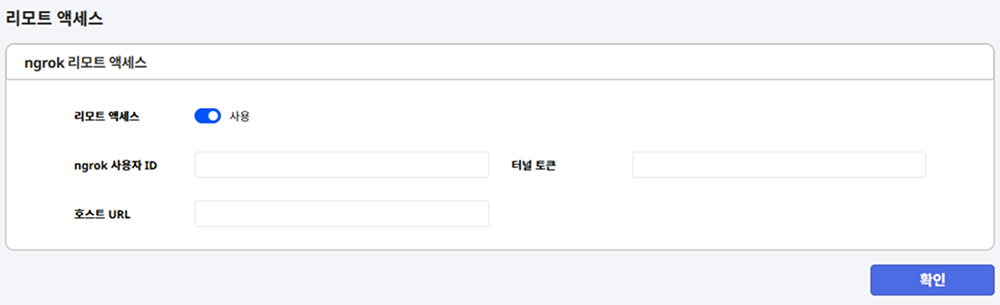
ngrok 설정 정보 입력
슈프리마에서 전달받은 ngrok 설정 정보를 입력하세요.
-
ngrok 사용자 ID: ngrok 계정을 입력하세요.
-
인증 토큰: Authtoken을 입력하세요.
-
URL: 엔드포인트 URL을 입력하세요. URL은
your-name.bsx.ngrok.app형식입니다.
모든 정보를 입력한 후 확인 버튼을 클릭하세요. 경고 메시지 창이 나타나면 내용을 확인하고 동의 버튼을 클릭하세요.
엔드포인트 URL 접속
설정을 완료하고 URL 항목에 입력한 엔드포인트 URL을 통해 외부 네트워크에서 BioStar X 서버에 접속할 수 있는지 확인하세요.
외부 네트워크에서 엔드포인트 URL을 통해 접속할 수 없다면 라이선스를 발급받은 영업점 또는 대리점에 문의하세요.